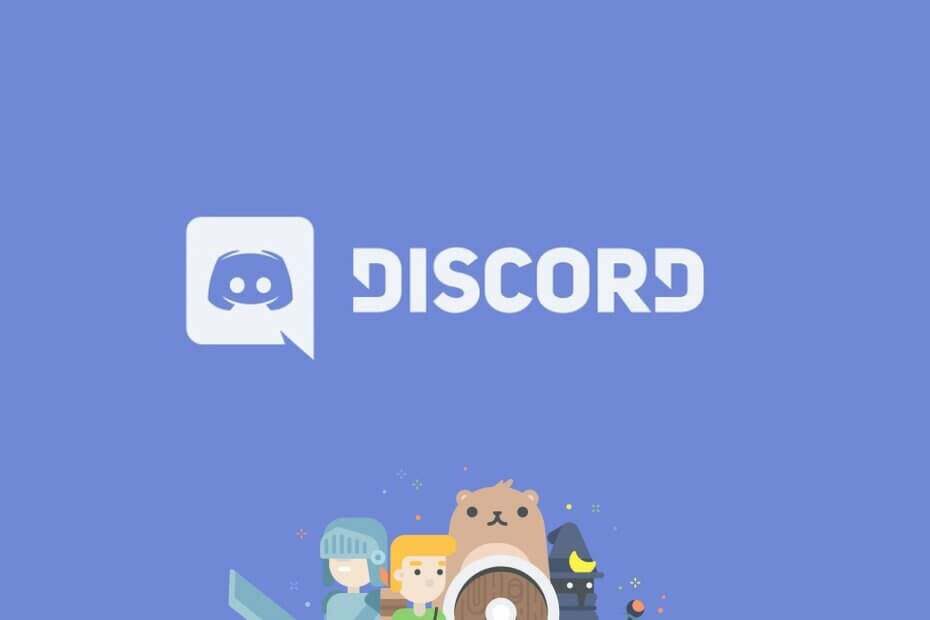- Ghost Recon Wildlands ir iemīļota spēle, taču daudzi lietotāji apgalvoja, ka tā bieži atpaliek, stostās un atvienojas.
- Pārbaudiet savu pretvīrusu dažreiz var bloķēt noteiktu lietotņu piekļuvi internetam.
- Jums vajadzētu arī restartēt tīkla aparatūru, lai izvairītos no darbības traucējumiem.
- Tāpat jums jāveic tīra sāknēšana, ievērojot mūsu tālāk sniegto soli pa solim sniegto rokasgrāmatu.

Šī programmatūra saglabās jūsu draiveru darbību un darbību, tādējādi pasargājot jūs no izplatītākajām datoru kļūdām un aparatūras kļūmēm. Pārbaudiet visus draiverus, veicot trīs vienkāršas darbības:
- Lejupielādējiet DriverFix (pārbaudīts lejupielādes fails).
- Klikšķis Sāciet skenēšanu atrast visus problemātiskos draiverus.
- Klikšķis Atjaunināt draiverus lai iegūtu jaunas versijas un izvairītos no sistēmas darbības traucējumiem.
- DriverFix ir lejupielādējis 0 lasītāji šomēnes.
Toms Klensijs Spoku Rekona savvaļas zemes ir jautra un izaicinoša spēle spēlēt. Diemžēl dažreiz spēli var ietekmēt
daudzi jautājumi, kā ziņo spēlētāji. Šķiet, ka visbiežāk sastopamie jautājumi ir atpalicība, stostīšanās un pastāvīga atvienošanās.Ja jums rodas šādas problēmas, veiciet tālāk norādītās problēmu novēršanas darbības.
Labojums: Ghost Recon Wildlands atpaliek, stostās, atvienojas
Ghost Recon Wildlands ir lieliska atvērtās pasaules spēle, taču daudzi lietotāji ziņoja, ka spēle atpaliek, stostās vai atvienojas. Runājot par problēmām, šeit ir daži līdzīgi jautājumi, par kuriem ziņoja lietotāji:
- Ghost Recon Wildlands turpina sabrukt, sasalst PC - Šī ir izplatīta problēma ar daudzām spēlēm, un, ja jums rodas šī problēma, noteikti instalējiet jaunākos atjauninājumus un pārbaudiet, vai tas palīdz.
- Ghost Recon Wildlands sliktais sniegums - Ja jums ir problēmas ar spēli ar veiktspēju, iespējams, problēma ir jūsu draiveros, tāpēc noteikti atjauniniet tos.
- Ghost Recon Wildlands fps lag - Jūsu antivīruss var traucēt jūsu spēli un izraisīt tās aizkavēšanos, tāpēc, lai novērstu problēmu, noteikti ļaujiet spēlei iziet caur jūsu antivīrusu un ugunsmūri.
- Ghost Recon Wildlands ir atvienots no servera, atvienojas - Ar Ghost Recon Wildlands var rasties dažādas tīkla problēmas, taču jums vajadzētu būt iespējai tos novērst, izmantojot kādu no mūsu risinājumiem.
1. Restartējiet tīkla aparatūru
Ja jums ir kādas tīkla problēmas ar Ghost Recon Wildlands, pirmā lieta, kas jums jādara, ir restartēt tīkla aparatūru. Dažreiz vienā no jūsu tīkla ierīcēm var būt kļūda, un, lai to novērstu, ieteicams restartēt aparatūru. To var izdarīt, veicot šīs darbības:
- Izslēdziet visas ierīces, kas savienotas ar modemu vai maršrutētāju.
- Izslēdziet un atvienojiet modemu vai maršrutētāju un gaidiet pāris minūtes.
- Pievienojiet un ieslēdziet modemu un maršrutētāju. Pagaidiet, līdz savienojums ir pilnībā atjaunots.
- Atkārtoti startējiet datoru vai konsoli un ļaujiet tai pilnībā startēt.
- LASI ARĪ: 8 vienkāršās darbībās novērsiet PUBG kļūdu “Tīkla aizkave konstatēta”
2. Novērst programmatūras konfliktus

Programmatūras konflikti, spēlējot spēles, var izraisīt dažādas tehniskas problēmas. Lai apturētu programmatūras konfliktus, pārliecinieties, vai Uplay PC nav iestatīts darbībai bezsaistes režīmā:
- Noklikšķiniet uz izvēlnes ikonas Uplay PC klients> dodieties uz Iestatījumi.
- Noklikšķiniet uz Tīkls cilne> Sāciet Uplay vienmēr bezsaistes režīmā nevajadzētu pārbaudīt.
3. Izmantojiet trešo pušu spēļu optimizētāja programmatūru
Vēl viens reāls risinājums būtu instalēt drošu programmatūru, kas reāllaikā optimizē datora veiktspēju.
Jūs varat izmantot šāda veida programmu, lai palielinātu CPU resursus, kurus izmanto Ghost Recon Wildlands, un uzlabotu to veiktspēju. Turklāt, izmantojot īpašus pielāgojumus, jūs varat mainīt svarīgu iestatījumu noklusējuma uzvedību, piemēram, interneta savienojumu vai spēles vizuālos efektus.
Game Fire ir uzticama programmatūra ar ideālām funkcijām šai specifiskajai problēmai. Tā tiešraides optimizācijas funkcija var palīdzēt sasniegt labāko pieredzi. Kad jūs to aktivizēsit, visas nevajadzīgās lietotnes un fona procesi netiks patērēti sistēmas resursos, kamēr esat spēles režīmā. Rezultātā jūs varēsiet spēlēt Ghost Recon Wildlands bez aizkavēšanās, avārijām vai pārtraukumiem un baudīt augstāku FPS.
Izmantojiet programmatūru, lai reāllaikā pārbaudītu sistēmas stāvokli un veiktspēju. Informācija, piemēram, centrālais procesors un diska temperatūra vai pulksteņa ātrums, var norādīt uz spēlēšanas problēmām, ļaujot tās uzreiz novērst.

Spēle Uguns
Nesaki vairs atpalicību, stostīšanos un pastāvīgu atvienošanos no viena no labākajiem spēļu optimizētājiem.
4. Veiciet tīru sāknēšanu
Ja jums ir kādas tīkla problēmas ar Ghost Recon Wildlands, problēma var būt trešās puses lietojumprogramma, kas darbojas fonā. Dažas lietojumprogrammas parasti tiek automātiski startētas, izmantojot Windows, un, lai pārbaudītu, vai šīs lietojumprogrammas ir problēma, jāveic tīra sāknēšana.
Šis process ir salīdzinoši vienkāršs, un to varat izdarīt, veicot šīs darbības:
- Nospiediet Windows atslēga + R un ievadiet msconfig. Tagad nospiediet Enter vai noklikšķiniet labi.

- Kad Sistēmas konfigurācija atveras logs, dodieties uz Pakalpojumi cilni. Pārbaudiet Paslēpt visus Microsoft pakalpojumus un noklikšķiniet uz Atspējot visus pogu.

- Iet uz Uzsākt cilni un noklikšķiniet Atvērt Uzdevumu pārvaldnieks.

- Kad Uzdevumu pārvaldnieks atveras, ar peles labo pogu noklikšķiniet uz pirmā saraksta ieraksta un izvēlieties Atspējot. Atkārtojiet šo darbību visiem startēšanas vienumiem.

- Kad esat atspējojis visus starta vienumus mapē Uzdevumu pārvaldnieks, atgriezieties Sistēmas konfigurācija logu un noklikšķiniet Piesakies un labi. Restartējiet datoru, lai piemērotu izmaiņas.

Kad dators ir restartēts, pārbaudiet, vai problēma joprojām pastāv. Ja nē, varat mēģināt iespējot lietojumprogrammas un pakalpojumus pa vienam, līdz atrodat problēmas cēloni.
- LASI ARĪ: Kā novērst Diablo 2 lags operētājsistēmās Windows 8, 10
5. Ostu pārsūtīšana
Konfigurējiet maršrutētājā attiecīgās tīkla porti. Lai iegūtu papildinformāciju, apmeklējiet maršrutētāja ražotāja vietni, izmantojiet maršrutētāja rokasgrāmatu vai sazinieties ar interneta pakalpojumu sniedzēju, lai saņemtu palīdzību. Jūs varat arī doties uz Microsoft atbalsta lapa lai uzzinātu vairāk par ostu konfigurēšanu.
Šīs ir ostas, kas nepieciešamas Ghost Recon: Wildlands:
-
Uplay PC
TCP: 80, 443, 14000, 14008, 14020, 14021, 14022, 14023 un 14024. -
Spēļu ostas
UDP 3074 līdz 3083
6. Pārbaudiet antivīrusu
Pēc lietotāju domām, viens no visbiežāk sastopamajiem Ghost Recon Wildlands problēmu cēloņiem var būt jūsu antivīrusu programmatūra vai ugunsmūris. Jūsu antivīruss dažkārt var bloķēt noteiktu lietojumprogrammu piekļuvi internetam, tāpēc izņēmumu sarakstā jāpievieno Ghost Recon Wildlands. Tas pats attiecas uz jūsu ugunsmūri, tāpēc pārliecinieties, ka Ghost Recon Wildlands ir atļauts to iziet.
Ja tas nepalīdz, ieteicams mēģināt atspējot noteiktas pretvīrusu funkcijas vai pilnībā atspējot antivīrusu. Ja antivīrusu atspējošana nedarbojas, jums būs jāinstalē antivīruss un jāpārbauda, vai tas palīdz.
Ja antivīrusu noņemšana atrisina problēmu, tas varētu būt ideāls laiks, lai apsvērtu pāreju uz citu pretvīrusu programmatūru. Ir pieejami daudzi pretvīrusu rīki, kas piedāvā augstu aizsardzību. Turklāt mēs iesakām izmantot zemāk esošo programmatūru, jo tai ir lieliska aizsardzība, lietojumprogrammai ir arī Spēļu režīma funkcija, tāpēc tā netraucēs jūsu spēļu sesijām.
⇒Iegūstiet Bitdefender
7. Atiestatiet savu resursdatora failu
Host fails ir neliels Windows operētājsistēmas teksta fails, ko izmanto, lai virzītu tiešsaistes trafiku vai dažreiz bloķētu vietni. Notīriet resursdatora failu, lai pārliecinātos, ka tas nebloķē jūsu spēli. Soli pa solim, kā atiestatīt resursdatora failu operētājsistēmās Windows 7, 8 un 8.1, dodieties uz Microsoft atbalsta lapa.
Ja izmantojat Windows 10, jums ir prieks dzirdēt, ka mēs uzrakstījām detalizētu rokasgrāmatu par to, kā to izdarīt atiestatiet savu resursdatora failu, tāpēc noteikti pārbaudiet to, lai saņemtu detalizētus norādījumus. Paturiet prātā, ka daudzi lietotāji saskaras Rediģējot resursdatora failu, piekļūt ziņojumam Piekļuve liegta, bet mēs jau izskatījām šo problēmu, tāpēc jums vajadzētu būt iespējai rediģēt resursdatora failu bez pārāk daudz problēmu.
8. Noskalojiet DNS
The DNS kešatmiņa saglabā to tīmekļa serveru IP adreses, kuros ir nesen apskatītās tīmekļa lapas. Dažreiz tie saturēs novecojušu informāciju vai sliktus rezultātus, un tie var ierobežot servera saziņu. Lai izdzēstu DNS kešatmiņu, jums vienkārši jāveic šādas darbības:
- Nospiediet Windows taustiņš + X un izvēlies Komandu uzvedne (Administrators) vai Powershell (Administrators) no saraksta.

- Kad tiek atvērta komandu uzvedne, ierakstiet komandu ipconfig / flushdns un nospiediet Enter.

- LASI ARĪ: Labojums: GTA 4 / GTA 5 lag problēmas sistēmā Windows 10
9. Pārslēdzieties uz vadu savienojumu

Dažreiz tīkla problēmas var rasties jūsu tīkla savienojuma dēļ. Ja jums ir problēmas ar Ghost Recon Wildlands, ieteicams pārslēgties uz vadu savienojumu un pārbaudīt, vai tas atrisina jūsu problēmu. Turklāt ir ieteicams pārbaudīt arī latentumu un noskaidrot, vai citās spēlēs jums ir līdzīgas problēmas.
Ja jums ārpus spēles ir augsts ping vai jums ir tīkla problēmas ar citām spēlēm, problēma, iespējams, ir saistīta ar jūsu interneta pakalpojumu sniedzēju vai tīkla konfigurāciju.
10. Saglabājiet savu spēli aktuālu
Dažos gadījumos jūs varat novērst dažādas Ghost Recon Wildlands problēmas, vienkārši atjauninot spēli uz jaunāko versiju. Ja spēle nav atjaunināta, iespējams, ka ir dažas kļūdas, kas izraisa šo problēmu parādīšanos.
Lai pārliecinātos, ka viss darbojas nevainojami, atjauniniet savu spēli uz jaunāko versiju un pārbaudiet, vai tas atrisina jūsu problēmas.
11. Aizveriet problemātiskas lietojumprogrammas
Pēc lietotāju domām, dažreiz noteiktas lietojumprogrammas var izraisīt problēmas ar Ghost Recon Wildlands, un, lai tās novērstu, ieteicams atrast un noņemt problemātiskās lietojumprogrammas.
Viena lietojumprogramma, kas var izraisīt šo problēmu, ir LG ekrāna vadība, tāpēc noteikti atspējojiet vai atinstalējiet šo lietojumprogrammu. Turklāt noteikti noņemiet / atspējojiet jebkuru pārklājuma programmatūru, kas jums varētu būt. Lietotāji ziņoja par problēmām, lietojot noteiktas vārdnīcas ar pārklājuma funkcijām, tāpēc uzmaniet šīs lietotnes.
Ja vēlaties noņemt problemātisko lietojumprogrammu no datora, labākā izvēle būtu izmantot atinstalētāja programmatūru. Šī ir īpaša lietojumprogramma, kas var noņemt jebkuru lietojumprogrammu no datora kopā ar visiem tās failiem un reģistra ierakstiem.
Tur ir daudz atinstalēšanas lietojumprogrammu, tāpēc iesakām apsvērt iespēju izmantot šo zemāk.
⇒ Iegūstiet IOBit atinstalētāju
Ja esat saskāries ar citiem risinājumiem, lai novērstu Ghost Recon Wildlands aizkavēšanos un stostīšanos, zemāk esošajā komentāru sadaļā norādiet problēmu novēršanas darbības.
SAISTĪTIE STĀSTI, KAS JUMS PĀRBAUDA:
- Labojums: Ghost Recon Wildlands netiks palaists
- Ubisoft novērš Peru savienojuma kodu problēmu Ghost Recon Wildlands
- Kā novērst savienojuma problēmas vietnē For Honor